Jak usunąć strony, grupy i konta na Facebooku
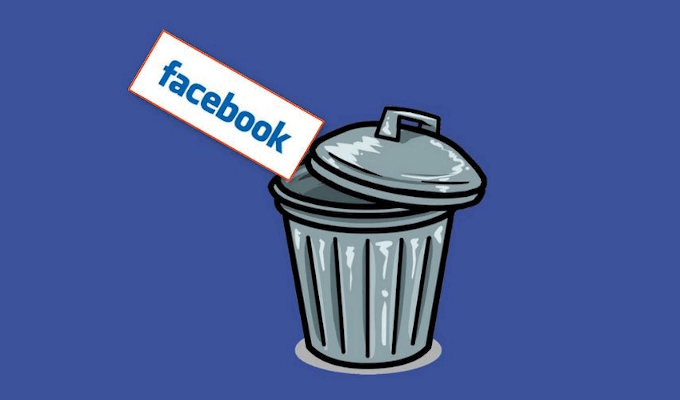
- 1177
- 192
- Juliusz Janicki
Media społecznościowe mogą być błogosławieństwem. Możesz pozostać w kontakcie z najbliższymi i najdroższymi, współpracować z nowymi przyjaciółmi i obserwatorami oraz promować swoją firmę lub markę, aby przyciągnąć nowych klientów. Twitter i Facebook zbliżyły ludzi do siebie niż kiedykolwiek wcześniej.
Dla niektórych może to być również przekleństwo. Publikowanie zbyt wielu rzeczy osobistych w Internecie może cofnąć się, co nie jest zaskoczeniem, powodując niekończące się ilości frustracji. Przyjaciele mogą równie łatwo stać się wrogami z niewłaściwym lub podążającym za nimi, a Twoja marka może rozpadać się na twoich oczach z tych samych powodów.
Spis treści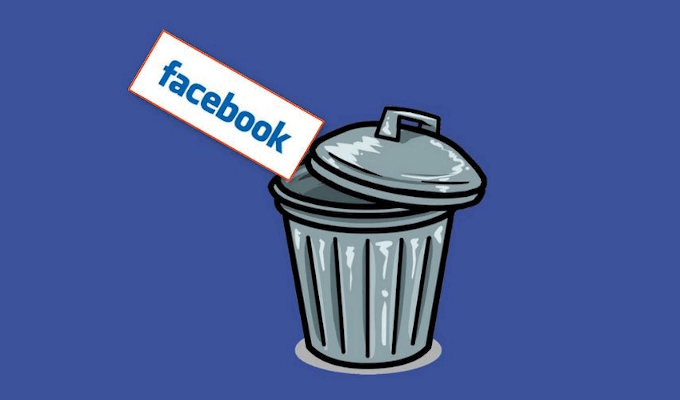
Niezależnie od powodów, oczyszczenie się z skażania w mediach społecznościowych zostało znacznie łatwiejsze w ostatnich latach. Ale zanim usuniesz stronę na Facebooku i zdystansujesz się od platformy społecznościowej, dobrym pomysłem jest zapisać wszystkie informacje wysłane i otrzymane przez lata, w tym posty i obrazy, na wypadek, gdybyś chciał utrzymać wspomnienia. Gdy już nie odejdą, znikną na dobre, więc zrób to przed skoczeniem z pistoletu.
- Aby pobrać kopię wszystkich informacji na Facebooku, przejdź do Ustawienia.
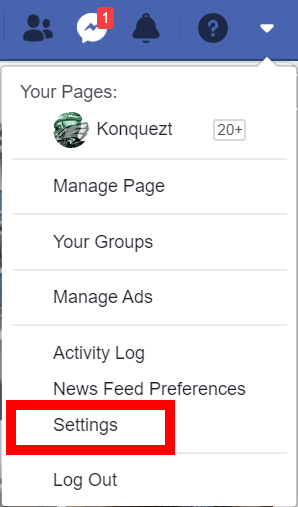
- Z menu po lewej stronie kliknij Twoje informacje na Facebooku.
- Śledź to, klikając Pobierz swoje informacje.
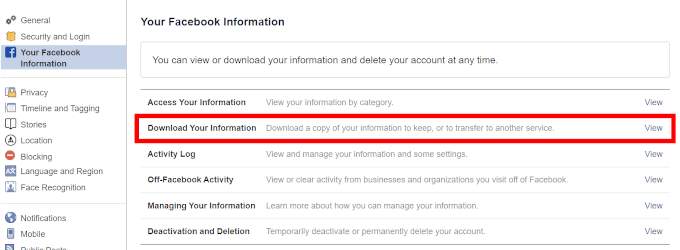
- Znak sprawdzania wszystkie dane, które są wystarczająco ważne dla kopii i kliknij Utwórz plik.
Zanim przejdziemy do pełnego trybu zniszczenia, zaczniemy od czegoś mniej surowego, na przykład jak usunąć stronę na Facebooku.
Usuń stronę na Facebooku za pomocą komputera stacjonarnego
Aby usunąć stronę na Facebooku, musisz być twórcą tej strony. Tak więc próba sabotażowania kogoś innego zakończy się tylko dla ciebie bólem serca.
- Jeśli nie dbasz już o swoją stronę i chcesz ją usunąć z istnienia, przejdź do strony i kliknij Ustawienia Z menu.
- Pozostań na karcie „General” i przewiń w dół w oknie głównym.
- Podobnie jak wstępne opłacenie konta na Facebooku, warto pobrać kopię swojej strony.
- Kliknij Strona pobierania, Aby otworzyć większe okno dialogowe.
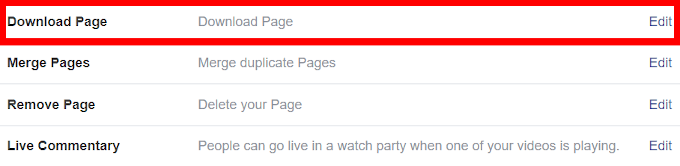
- Stąd kliknij Strona pobierania połączyć.

- Po pobraniu informacji o stronie możesz je usunąć.
- Kliknij Usuń stronę Aby otworzyć swoje okno dialogowe. Następnie kliknij Usuń [nazwa strony] i sfinalizuj to z OK.
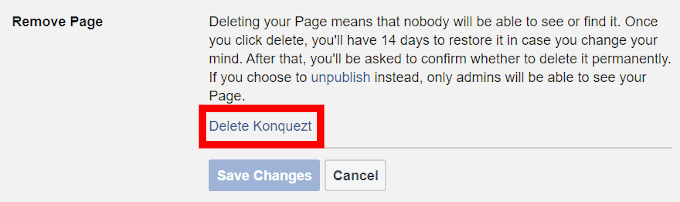
Zwróć uwagę, że Facebook zajmuje czternaście dni, aby usunąć stronę.
Usuń stronę na Facebooku na telefonie komórkowym
Będziemy robić ten samouczek na iPhone.
- Uruchom aplikację na Facebooku z urządzenia mobilnego i zaloguj się.
- Stuknij trzy poziome linie, aby otworzyć menu.
- W przypadku iPhone'a menu znajduje się w prawym dolnym rogu ekranu. Android ma swoje u góry.
- Przewiń w dół i dotknij Strony.
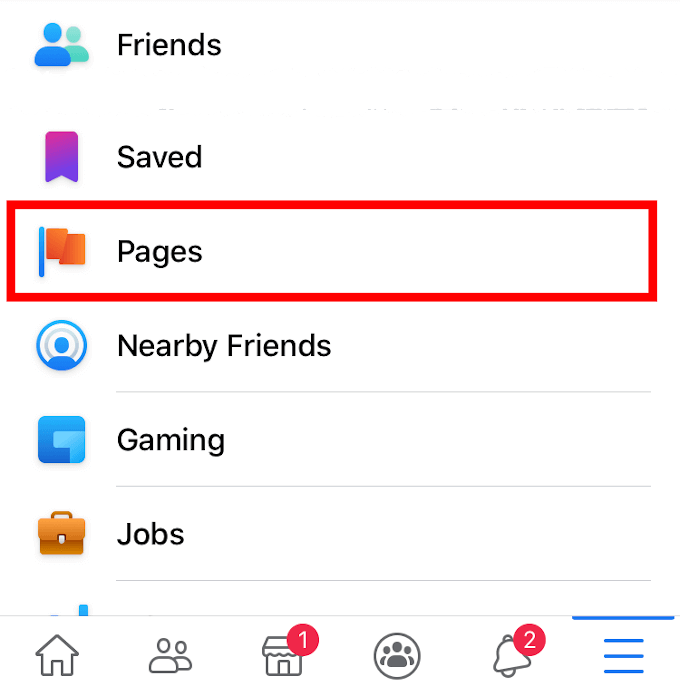
- Wybierz stronę, którą chcesz usunąć, dotykając. To otworzy stronę.
- Stuknij ikonę w kształcie ołówka (strona edytuj) tuż pod nagłówkiem strony, aby otworzyć nowe menu.
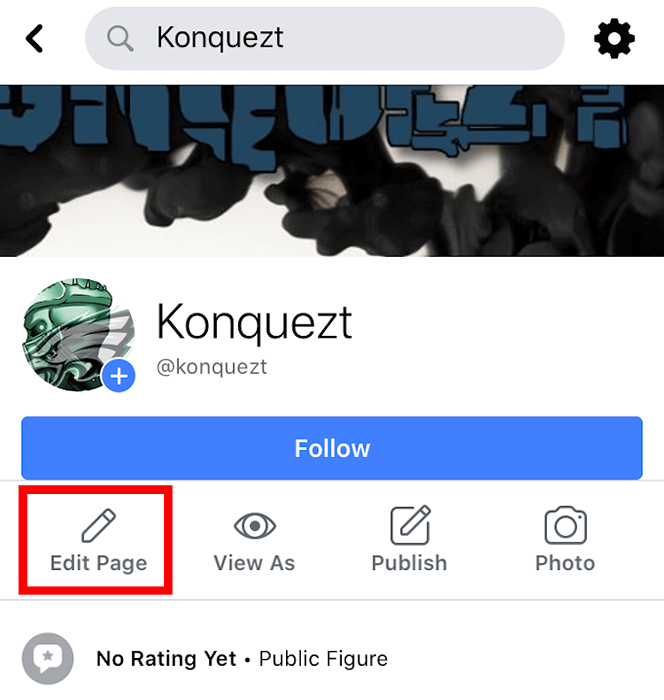
- Nie można zlokalizować ołówka? Poszukaj i dotknij ikonę Triple Dot, wybierając Edytuj stronę opcja.
- Otwiera ustawienia strony, dotykając Ustawienia.
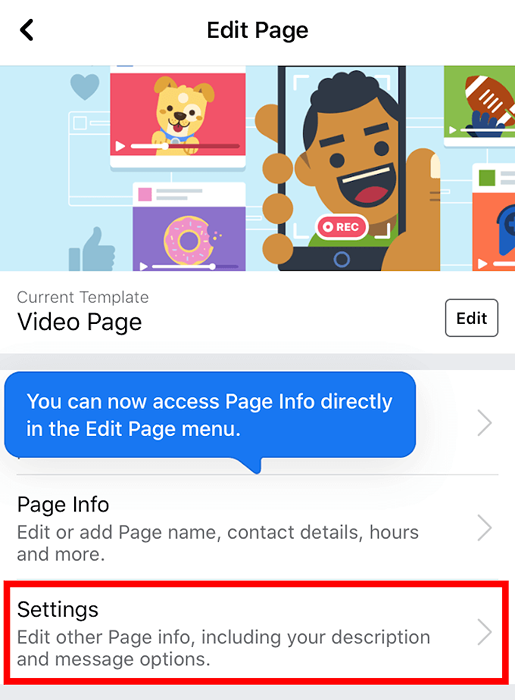
- Stuknij do zakładki „General”.
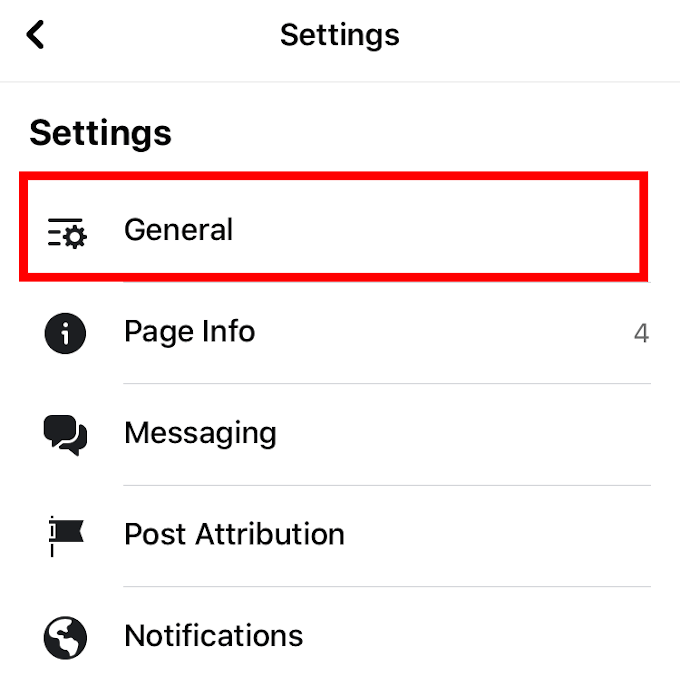
- Przewiń w dół do Usuń stronę opcja.
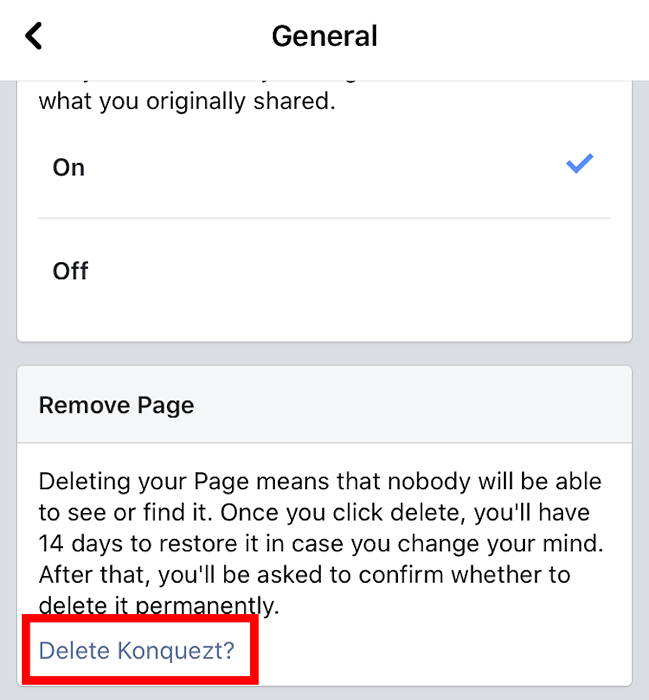
- Uzyskiwać Usuń [nazwa strony].
- Kontynuuj to z dwoma kolejnymi kranami: jeden dla Usuń stronę, i drugi OK.
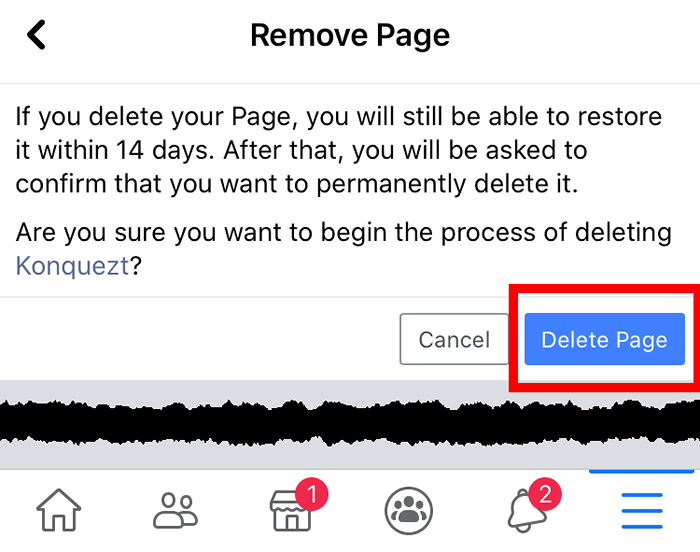
Nie możesz cofnąć procesu, a Twoja strona zostanie usunięta za 14 dni.
Jak usunąć swoją grupę na Facebooku
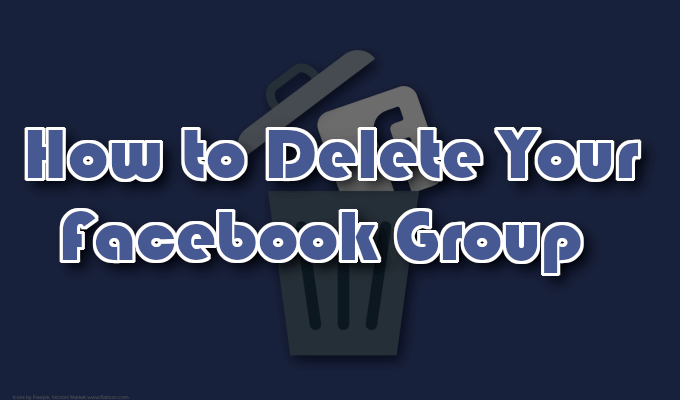
Stworzyłeś grupę i stało się to zbyt toksyczne, że nie możesz poradzić sobie z codzienną presją bycia uwielbioną opiekunką online. Jest również całkiem możliwe, aby być kompletnym przeciwieństwem, a twoja grupa nie ma w sobie nikogo, a samotność stała się z ciebie lepsza.
Po prostu wiedz, że rozumiemy i wczuwamy waszą skargę. Więc wysusz oczy i nie rozpacz. Mamy na to lekarstwo. Chociaż, szczerze mówiąc, jeśli twoja grupa ma wielu członków, będzie to czasochłonne.
- Znajdź i przejdź do grupy, którą chcesz usunąć, i kliknij Członkowie.
- Będziesz musiał przejść i sprawdzić nazwisko każdej osoby w grupie i usunąć ją, klikając Usuń z grupy.
- Po usunięciu wszystkich z grupy obok twojego imienia kliknij Opuścić grupę.
- Potwierdź klikając Zostaw i usuń.
Gratulacje, grupa to vaporware.
Jak dezaktywować konto na Facebooku
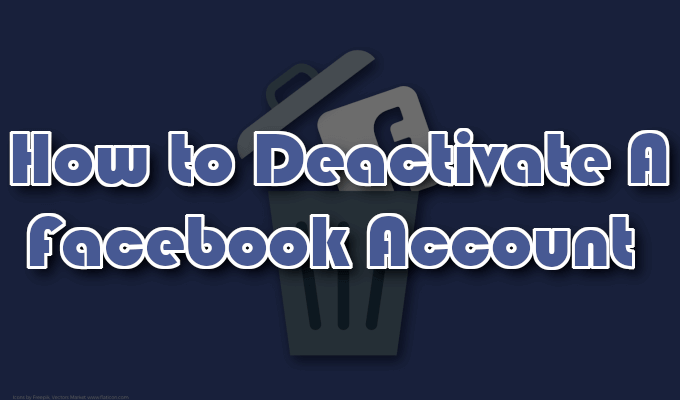
Być może całkowite usunięcie konta na Facebooku jest trochę zbyt pochopne. W końcu nadal lubisz go używać, ale masz ochotę na długą i niezbędną przerwę. Możesz umieścić swoje konto w tryb gotowości do czasu powrotu z przerwy, wybierając zamiast tego dezaktywować.
- Udać się Ustawienia.
- Kliknij na kartę „Twoje informacje na Facebooku” i kliknij Dezaktywacja i usunięcie.
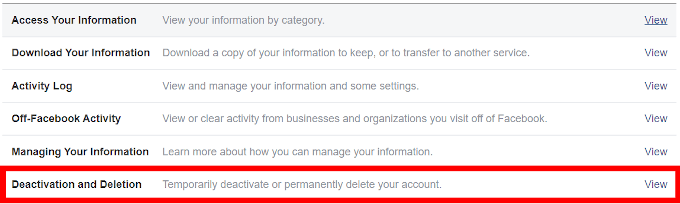
- Wybierać Dezaktywuj konto i kliknij Kontynuuj dezaktywację.
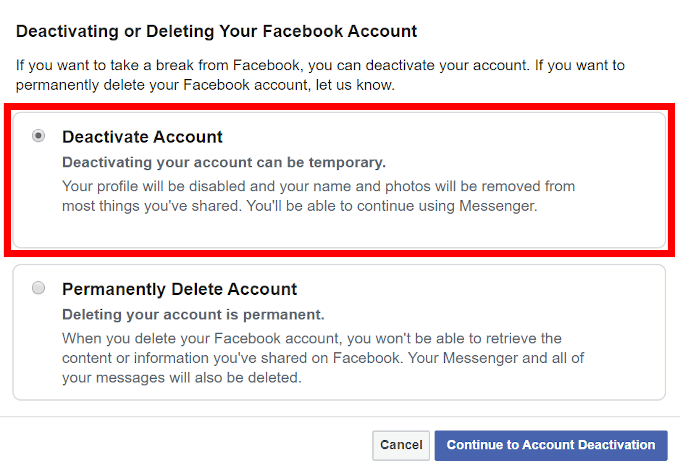
- Zostaniesz poproszony o hasło. Wprowadź swoje hasło na Facebooku do pudełka, aby kontynuować.
- Wybierz „powód odejścia” z kilku opcji, a następnie kliknij Dezaktywować.
Jak usunąć swoje konto na Facebooku

Doszedłeś do wniosku, że Facebook nie jest już dla Ciebie platformą mediów społecznościowych i czas nazwać to rezygnacją. Albo to, albo chcesz zmyć grzechy rachunku bieżącego na korzyść nowego, w którym nie wszyscy znają twoje imię.
Niezależnie od tego proces jest taki sam.
- Możesz zastosować każdy etap procesu dezaktywacji wcześniej do tego stopnia, że wybór pomiędzy Dezaktywuj konto I Usuń konto.
- Szybki odświeżenie, aby uniknąć przewijania w górę: Ustawienia > Karta „Twoje informacje na Facebooku” Dezaktywacja i usunięcie.
- Tym razem wybierz Na stałe Usuń moje konto.
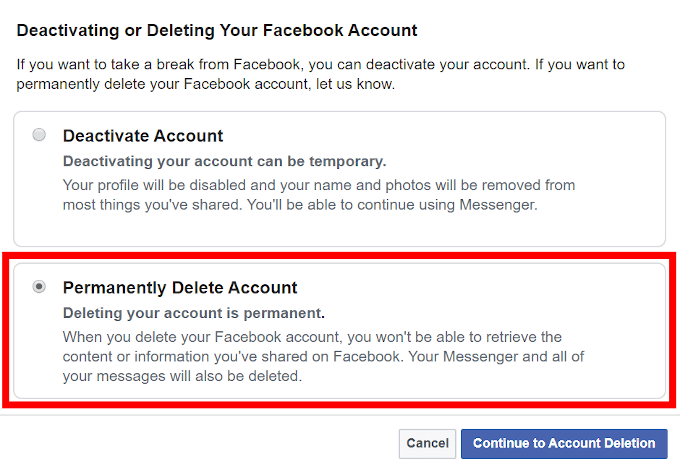
- Nowe okno zapewni Ci możliwość utrzymania Messenger poprzez dezaktywację konta, a także pobrać informacje. Gorąco polecamy to drugie.
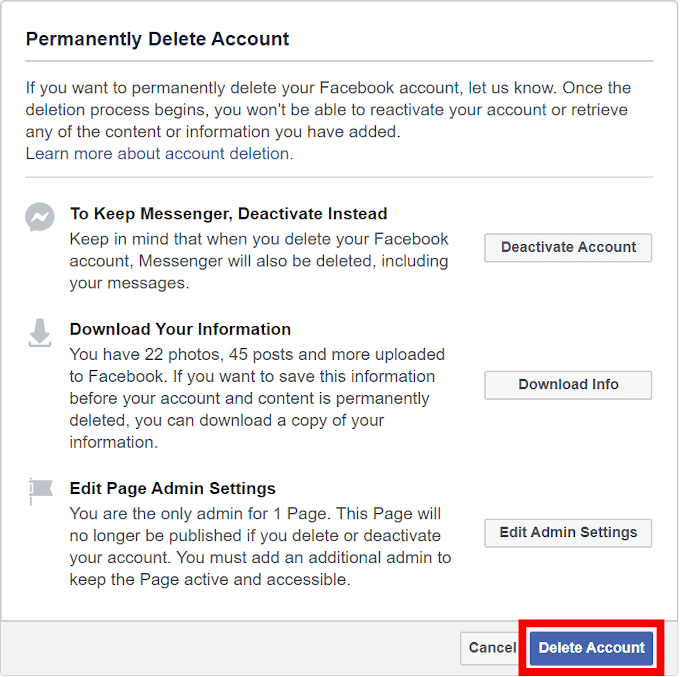
- Po przygotowaniu kliknij Usuń konto i wprowadź hasło i kliknij Kontynuować potwierdzać.
Facebook poinformuje Cię, że zajmie to trochę czasu, zanim proces zostanie zakończony. Około 30 dni tak najnowszych jak ten post w artykule. Nie możesz zalogować się na swoje konto podczas procesu ani ryzykować odnowienia 30-dniowego okresu przetwarzania. Oznacza to, że będziesz musiał ponownie przerobić wszystkie kroki, aby ponownie usunąć.
Pamiętaj, że jeśli uważasz, że istnieje szansa, że będziesz chciał ponownie otworzyć swoje konto na Facebooku w przyszłości, wybierz dezaktywowanie zamiast go usunąć. Dezaktywowanie utrzymuje nienaruszone wszystkie informacje o koncie, zdjęcia i ustawienia, jednocześnie pozostając niewidocznym dla znajomych i nieznajomych. Możesz reaktywować w dowolnym momencie.

